Thông tin liên hệ
- 036.686.3943
- admin@nguoicodonvn2008.info

Sleep mode (chế độ ngủ hay chế độ Sleep) là trạng thái máy tính tạm nghỉ chứ không tắt hẳn. Người dùng thường có thói quen đưa máy tính về trạng thái Sleep khi không làm việc trong khoảng thời gian ngắn. Để bật máy tính từ Sleep mode, người dùng phải nhấn nút nguồn, nhấn phím bất kỳ trên bàn phím hoặc nhấn chuột.
Tuy nhiên, đôi khi bạn bắt gặp tình trạng máy tính tự bật từ chế độ Sleep trong khi bạn không thực hiện bất cứ thao tác nào. Trong bài viết này, Quantrimang sẽ bày cho bạn cách xác định các thiết bị khiến máy tính Windows 10 bật lên từ chế độ ngủ. Từ đó, bạn có thể chọn vô hiệu hóa các thiết bị trên tránh gây ra những phiền toái.
Để xác định thiết bị nào "đánh thức" Windows 10 từ chế độ ngủ bạn làm theo các bước sau:
powercft -lastwake và nhấn Enterpowercfg –devicequery wake_armed vào CMD rồi nhấn Enter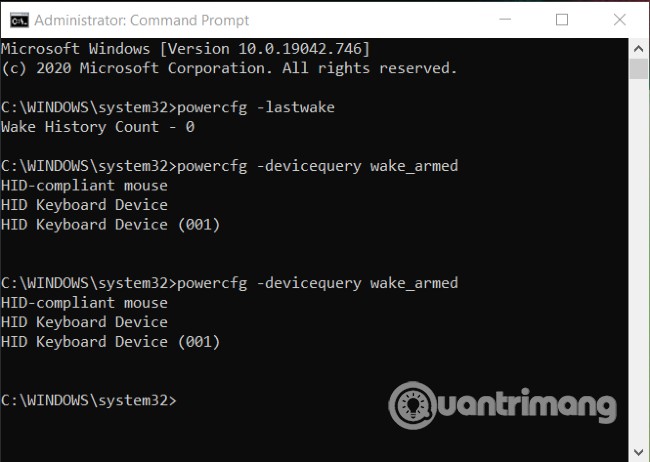
Sau khi xác định được các thiết bị đã "đánh thức" Windows 10 từ chế độ ngủ, bạn có thể vô hiệu hóa chúng. Cách thực hiện như sau:
devmgmt.msc vào Run và nhấn Enter
Chúc các bạn thành công
Nguồn tin: Quantrimang.com
Ý kiến bạn đọc
Những tin mới hơn
Những tin cũ hơn
 Những thiết lập Wi-Fi ẩn giúp Internet khách sạn nhanh hơn nhiều
Những thiết lập Wi-Fi ẩn giúp Internet khách sạn nhanh hơn nhiều
 Hàm DATEPART trong SQL Server
Hàm DATEPART trong SQL Server
 Cách xóa bỏ logo trong file PDF rất đơn giản
Cách xóa bỏ logo trong file PDF rất đơn giản
 Cách sửa USB bị hỏng trong Linux
Cách sửa USB bị hỏng trong Linux
 Nguyên nhân pin Chromebook cạn nhanh (và cách khắc phục)
Nguyên nhân pin Chromebook cạn nhanh (và cách khắc phục)
 Cách tạo ảnh GIF từ video quay màn hình trên Snipping Tool
Cách tạo ảnh GIF từ video quay màn hình trên Snipping Tool
 Những bài học thực tế về cuộc sống giúp bạn sống tốt và ý nghĩa hơn
Những bài học thực tế về cuộc sống giúp bạn sống tốt và ý nghĩa hơn
 Cách thiết lập code server dựa trên web trong Linux
Cách thiết lập code server dựa trên web trong Linux
 Cách chặn người khác thay đổi trỏ chuột trong Windows 11
Cách chặn người khác thay đổi trỏ chuột trong Windows 11
 Cách khởi động lại Windows 11 ngay lập tức
Cách khởi động lại Windows 11 ngay lập tức
 Những lá thư chưa gửi
Những lá thư chưa gửi
 Cách chỉnh độ rộng tự động trên Excel
Cách chỉnh độ rộng tự động trên Excel
 Kiểu dữ liệu trong Python: chuỗi, số, list, tuple, set và dictionary
Kiểu dữ liệu trong Python: chuỗi, số, list, tuple, set và dictionary
 Cách giãn dòng trong Word 2016, 2019, 2010, 2007, 2013
Cách giãn dòng trong Word 2016, 2019, 2010, 2007, 2013
 Cách hiển thị My Computer, This PC trên Desktop của Windows 10
Cách hiển thị My Computer, This PC trên Desktop của Windows 10
 8 tính năng Microsoft Office giúp bạn cắt giảm hàng giờ làm việc
8 tính năng Microsoft Office giúp bạn cắt giảm hàng giờ làm việc
 Cách xem mật khẩu Wifi đã lưu trên Windows
Cách xem mật khẩu Wifi đã lưu trên Windows
 Cách kết nối Google Drive với Grok Studio
Cách kết nối Google Drive với Grok Studio
 Việc chuyển sang Google Public DNS trên router và PC giúp cải thiện tốc độ Internet như thế nào?
Việc chuyển sang Google Public DNS trên router và PC giúp cải thiện tốc độ Internet như thế nào?
 Những bản mod thiết yếu giúp Windows 11 trở nên hữu ích hơn
Những bản mod thiết yếu giúp Windows 11 trở nên hữu ích hơn
